![[図形の塗りつぶし]ボタン-[塗りつぶしなし]](/itnote/archives/images/excel-vba-fillformat-visible-0.png)
「FillFormat サンプルコード Visible」
という検索キーワードで、このサイト『インストラクターのネタ帳』へアクセスがあることに気が付きました。
どのアプリケーションの件か、まったくわかりませんが、ここではExcelのFillFormatオブジェクトのVisibleプロパティの挙動を、確認するサンプルマクロをご紹介しておきます。
図形を塗りつぶしなしにするサンプルマクロ
アクティブなワークシートに、塗りつぶし色の設定された図形を挿入しておいて、以下のSubプロシージャを実行してください。
Dim shp As Shape
Set shp = ActiveSheet.Shapes(1)
shp.Fill.Visible = msoFalse
End Sub
アクティブシートの、1つ目の図形が塗りつぶしなしの状態になります。
ShapeオブジェクトのFillプロパティはFillFormatオブジェクトを返す
「FillFormat サンプルコード Visible」
と検索なさった方は、コードにオブジェクト名が直接書かれると誤解してらっしゃる可能性を否定できないと私は感じます。
上記のSubプロシージャに「FillFormat」というオブジェクトそのものの名前は登場しません。FillFormatオブジェクトを取得しているのは、ShapeオブジェクトのFillプロパティです。
shp.Fill.Visible = msoFalse
Shapeオブジェクトに用意されているFillプロパティはコードが実行されると、FillFormatオブジェクトを返します。
拙著『いちばんやさしいExcel VBAの教本』のp.189で、「コードの中にオブジェクト名はめったに書かれない」というコラムを書きました。
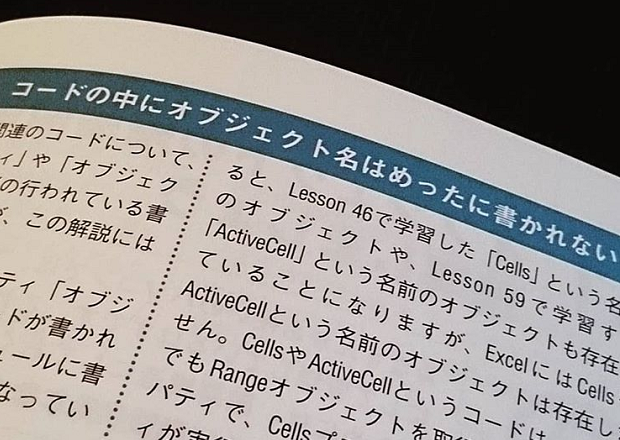
この記事でご紹介しているShapeオブジェクトのFillプロパティとFillFormatオブジェクトは、コードの中にオブジェクトの名前が直接書かれていると誤解していると、読解できない具体例の一つです。
最終更新日時:2021-11-18 15:23
- Newer:データ型を示すTYPE関数はもっと知られて欲しい
- Older:PowerPoint VBAでコネクタの接続を解除する
Home » エクセルマクロ・Excel VBAの使い方 » Shapesコレクション・Shapeオブジェクト » 塗りつぶしなしにするFillFormat.Visibleのサンプル

 『インストラクターのネタ帳』では、2003年10月からMicrosoft Officeの使い方などを紹介し続けています。
『インストラクターのネタ帳』では、2003年10月からMicrosoft Officeの使い方などを紹介し続けています。










